Το Canva έχει καθιερωθεί ως ένα από τα πιο δημοφιλή εργαλεία για τη δημιουργία φιλικών προς το χρήστη σχεδίων. Σε αυτό το σεμινάριο, θα γνωρίσετε το κέντρο επεξεργασίας του Canva και θα μάθετε πώς να χρησιμοποιείτε αποτελεσματικά τις εκτεταμένες λειτουργίες του. Είτε πρόκειται για προσωπικά έργα είτε για επαγγελματικές ανάγκες, αυτός ο οδηγός θα σας δώσει τα βήματα που χρειάζεστε για να αξιοποιήσετε στο έπακρο το κέντρο επεξεργασίας.
Βασικά συμπεράσματα
Το κέντρο επεξεργασίας του Canva προσφέρει μια ποικιλία λειτουργιών για τη δημιουργία και την επεξεργασία σχεδίων. Θα μάθετε πώς να εργάζεστε με οδηγούς, να εισάγετε κείμενο και εικόνες και να αποθηκεύετε και να εξάγετε το σχέδιό σας.
Οδηγός βήμα προς βήμα
Ξεκινάτε ανοίγοντας το Canva και δημιουργώντας ένα νέο έργο ή φορτώνοντας ένα υπάρχον σχέδιο. Στην οθόνη θα δείτε το κέντρο επεξεργασίας, το οποίο σας παρέχει διάφορα εργαλεία.
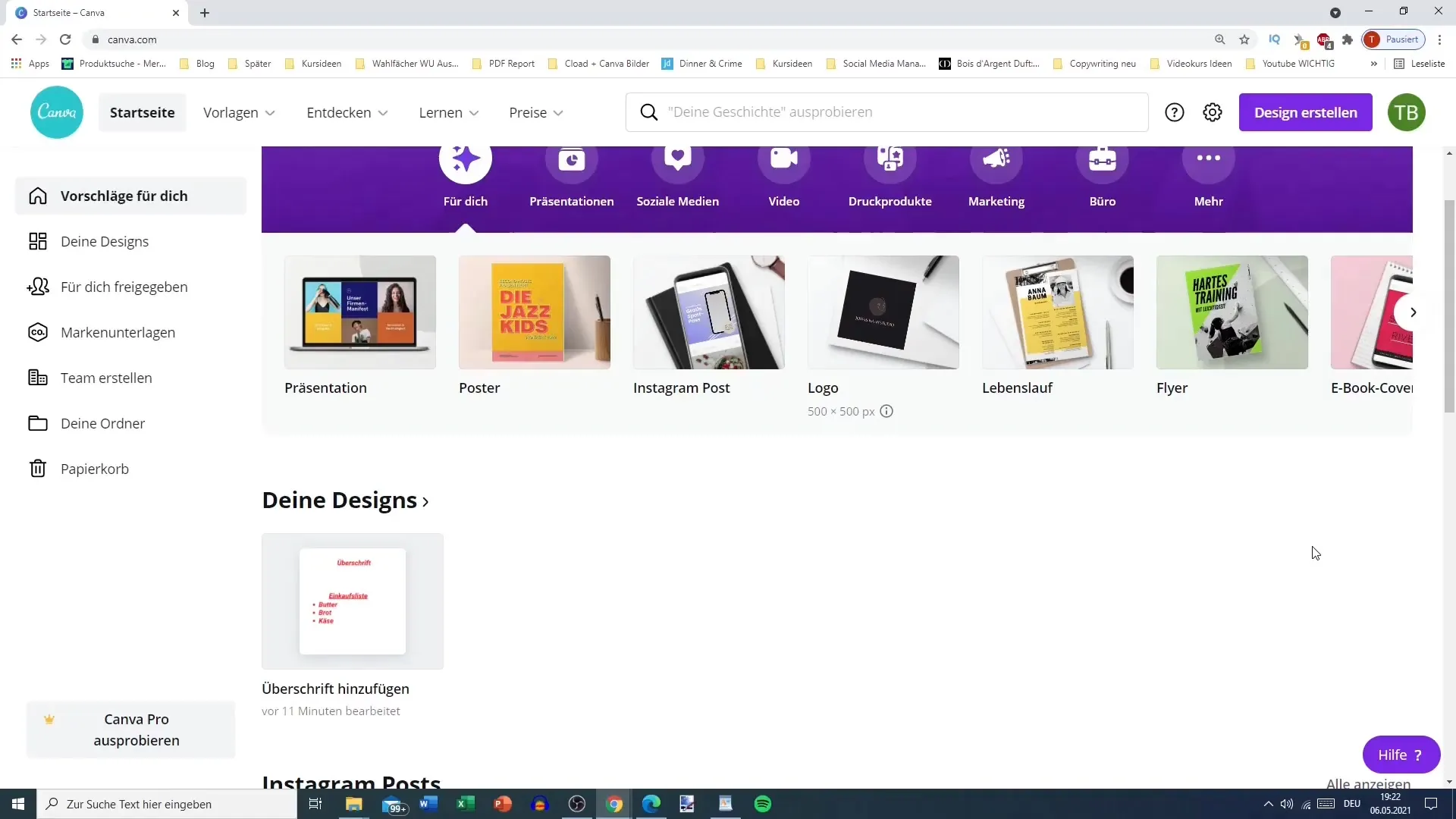
Το κέντρο επεξεργασίας χωρίζεται σε διάφορες περιοχές. Στην κορυφή θα δείτε τη γραμμή αρχείων, η οποία σας δίνει μια επισκόπηση του έργου σας. Εδώ μπορείτε να αλλάξετε το όνομα του σχεδίου σας και να έχετε πρόσβαση σε σημαντικές λειτουργίες.
Ένα άλλο σημαντικό στοιχείο είναι ο χάρακας. Μπορείτε να τον ενεργοποιήσετε για να υποστηρίξετε οπτικά τα πρώτα βήματα. Οι γραμμές-οδηγοί σας διευκολύνουν να τοποθετήσετε με ακρίβεια ορισμένες περιοχές. Μπορείτε εύκολα να προσαρμόσετε τους οδηγούς για να σας βοηθήσουν να ευθυγραμμίσετε με ακρίβεια τα στοιχεία του σχεδίου σας.
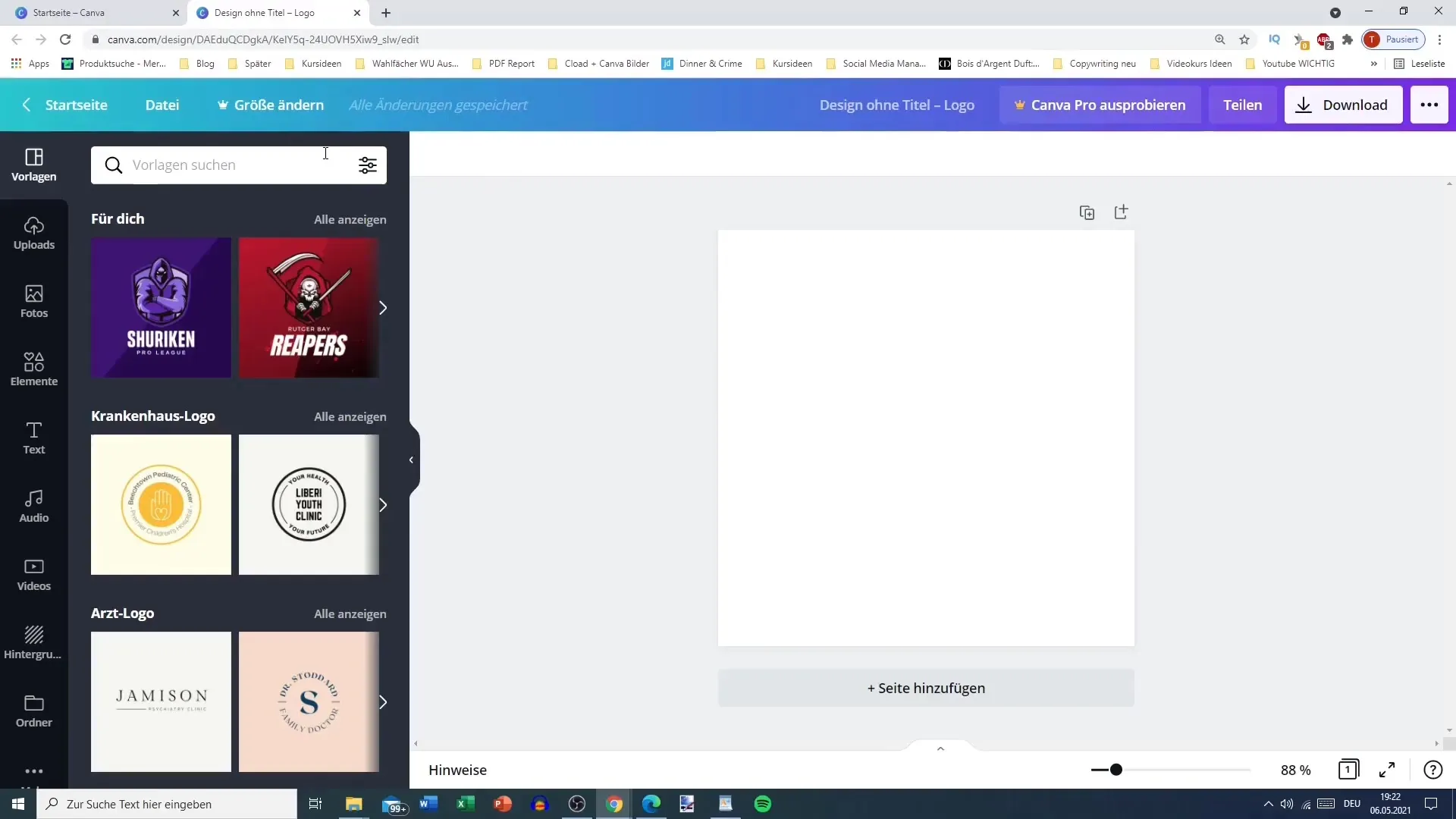
Αν θέλετε να βεβαιωθείτε ότι το σχέδιό σας έχει τις σωστές διαστάσεις, μπορείτε να ενεργοποιήσετε τις υποδείξεις για τις διαχωριστικές γραμμές και τα περιθώρια εκτύπωσης. Αυτό σας επιτρέπει να παρακολουθείτε πόσο μακριά μπορείτε να προχωρήσετε με το σχέδιό σας χωρίς να κόψετε τίποτα.
Έχετε διάφορες επιλογές για την αποθήκευση του σχεδίου σας. Το Canva αποθηκεύει αυτόματα όλες τις αλλαγές, αλλά αν θέλετε να αποθηκεύσετε κάτι χειροκίνητα, μπορείτε επίσης να χρησιμοποιήσετε την επιλογή "Αποθήκευση αρχείου".
Υπάρχει επίσης η δυνατότητα να προσθέσετε ή να εμφανίσετε σχόλια στο σχέδιό σας. Αυτό είναι ιδιαίτερα χρήσιμο αν εργάζεστε σε ένα έργο με μια ομάδα και χρειάζεστε ανατροφοδότηση. Μπορείτε να δημιουργήσετε ένα αντίγραφο του σχεδίου σας ή να το κατεβάσετε απευθείας.
Στο κάτω μέρος της οθόνης θα βρείτε σημειώσεις που μπορείτε να προσθέσετε στο σχέδιό σας. Αυτό σας βοηθά να καταγράφετε σημαντικές πληροφορίες ή σκέψεις καθώς εργάζεστε στο έργο σας.
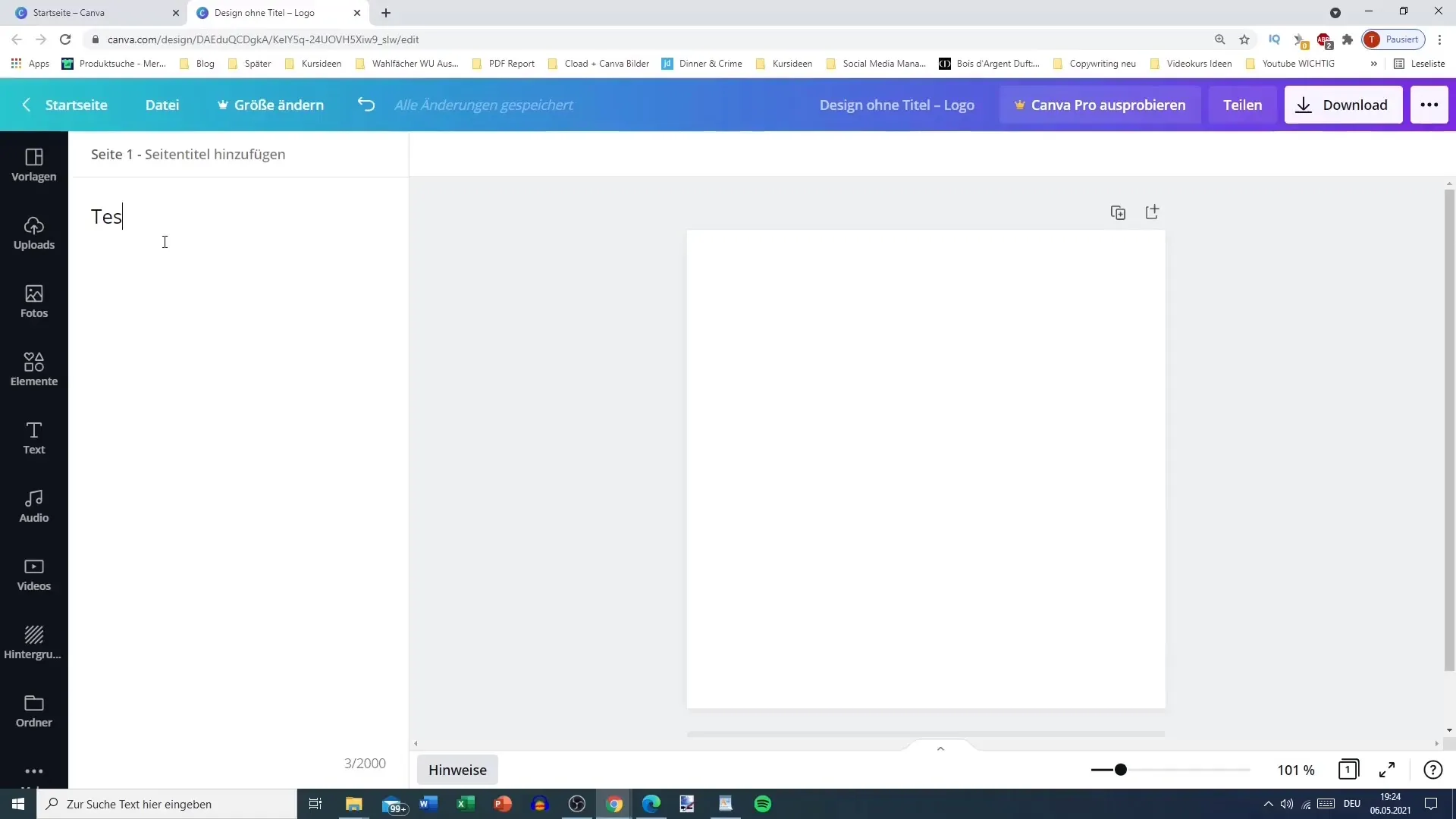
Εκτός από τις βασικές λειτουργίες επεξεργασίας, υπάρχει επίσης μια λειτουργία ζουμ. Αυτό είναι ιδιαίτερα χρήσιμο αν θέλετε να εργαστείτε με μεγάλη ακρίβεια. Μπορείτε να ορίσετε ακριβώς πόσο κοντά θέλετε να μεγεθύνετε το σχέδιό σας, κάτι που είναι ιδιαίτερα χρήσιμο για μικρά στοιχεία.
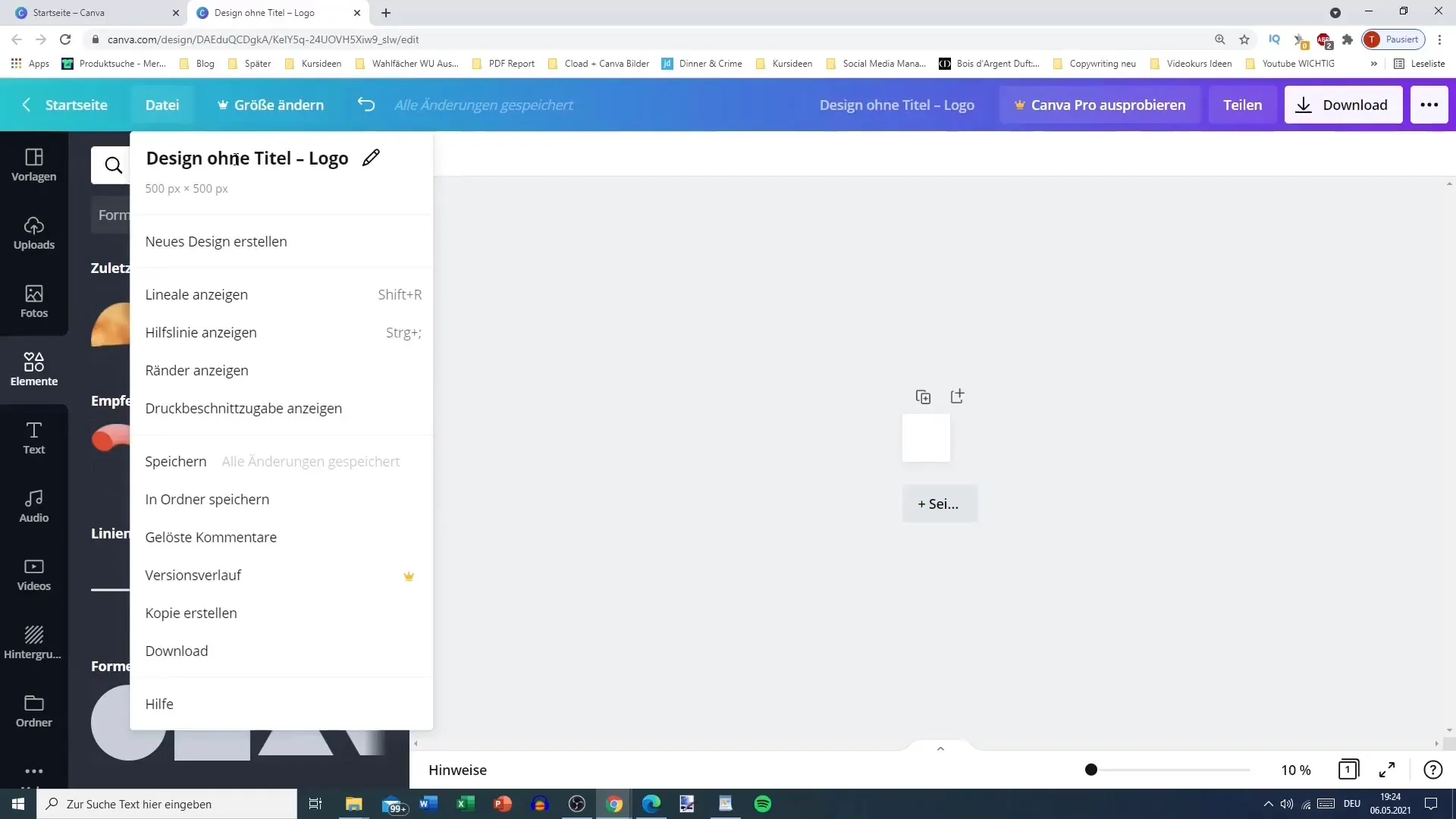
Μπορείτε επίσης να εναλλάσσεστε μεταξύ διαφορετικών προβολών στο κέντρο επεξεργασίας. Η προβολή πλέγματος σας δείχνει όλα τα στοιχεία του σχεδίου σας σε μορφή πλέγματος. Αυτό είναι ιδιαίτερα χρήσιμο αν θέλετε να διαχειριστείτε πολλά στοιχεία ταυτόχρονα.
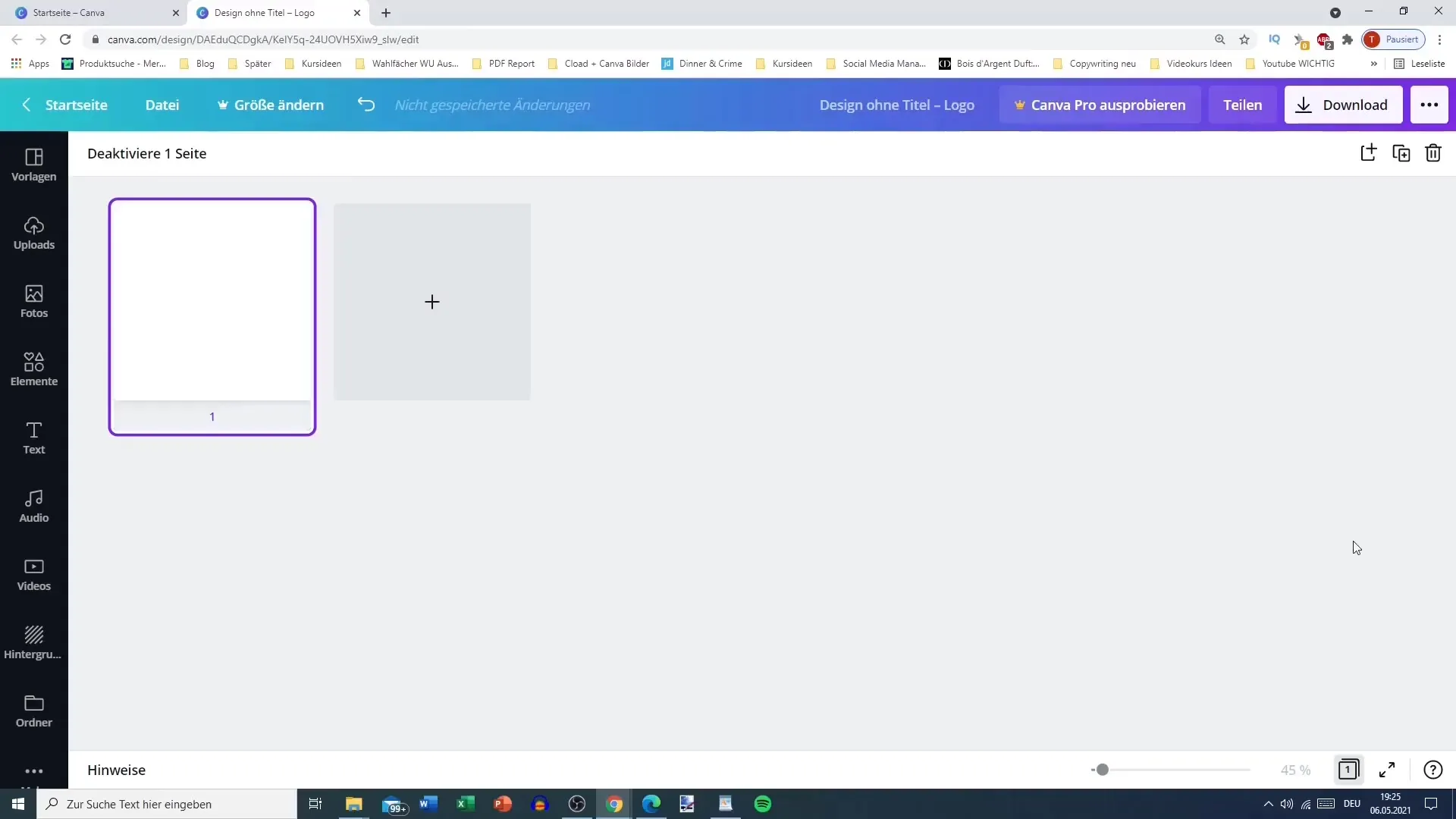
Η μεγάλη προβολή σας δείχνει το σχέδιο σε πλήρες μέγεθος για να έχετε μια καλύτερη ιδέα για το πώς θα φαίνεται στην τελική του μορφή.
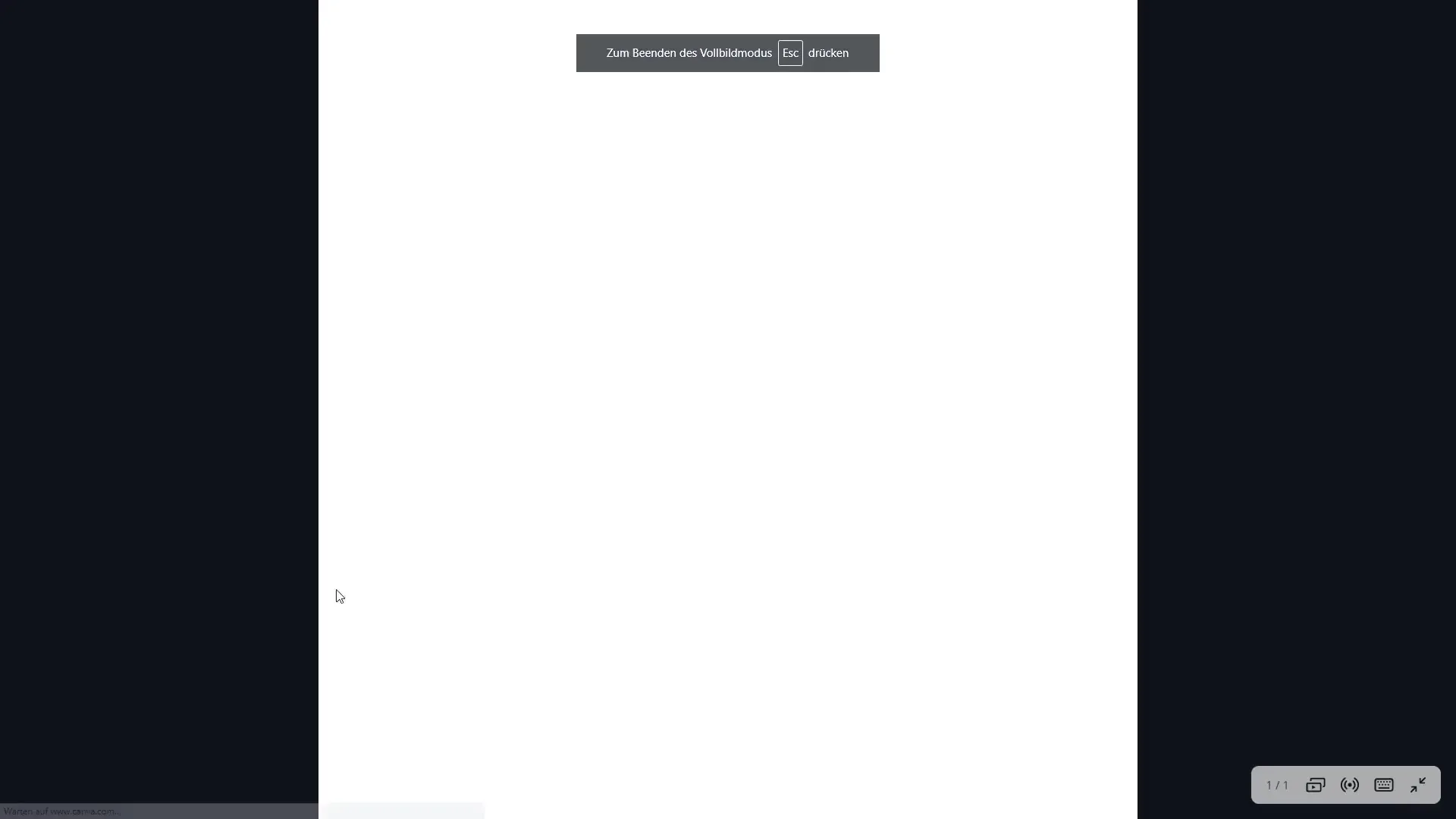
Αν ποτέ χρειαστείτε βοήθεια, θα βρείτε ένα εικονίδιο ερωτηματικού που σας προσφέρει υποστήριξη για την τρέχουσα λειτουργία. Εδώ μπορείτε να βρείτε απαντήσεις σε συχνές ερωτήσεις ή σεμινάρια για συγκεκριμένα θέματα.
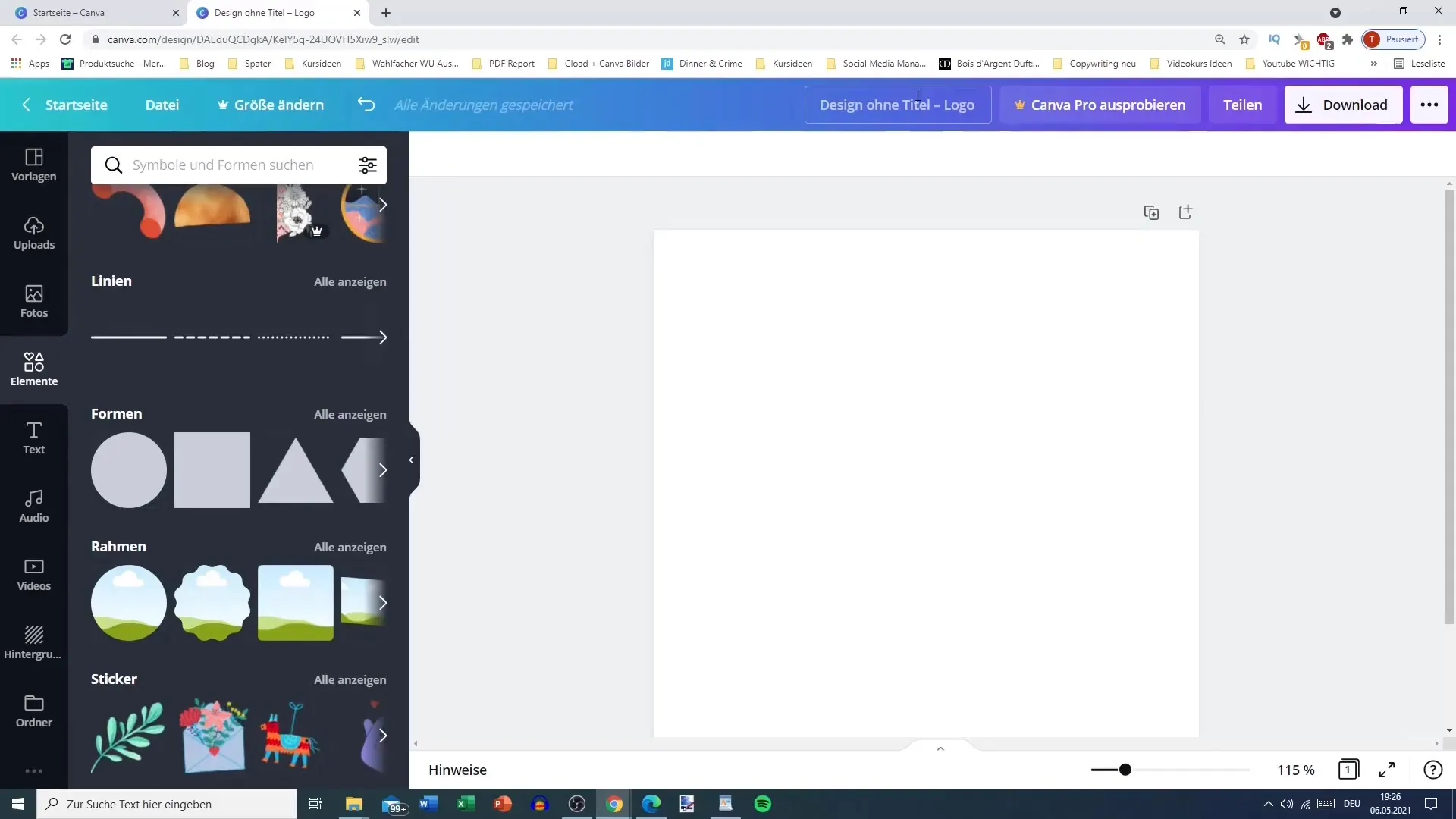
Όταν πρόκειται να κατεβάσετε το σχέδιό σας, μπορείτε να προσαρμόσετε τον τίτλο του έργου σας. Βεβαιωθείτε ότι έχει νόημα, ώστε να μπορείτε να βρείτε εύκολα το σχέδιό σας ξανά αργότερα.
Το κέντρο επεξεργασίας προσφέρει επίσης πολυάριθμες επιλογές για την κοινή χρήση ή την παρουσίαση των σχεδίων σας. Μπορείτε να μοιραστείτε τα σχέδιά σας απευθείας στα μέσα κοινωνικής δικτύωσης, να τα εκτυπώσετε ή να τα παρουσιάσετε εντός του οργανισμού σας.
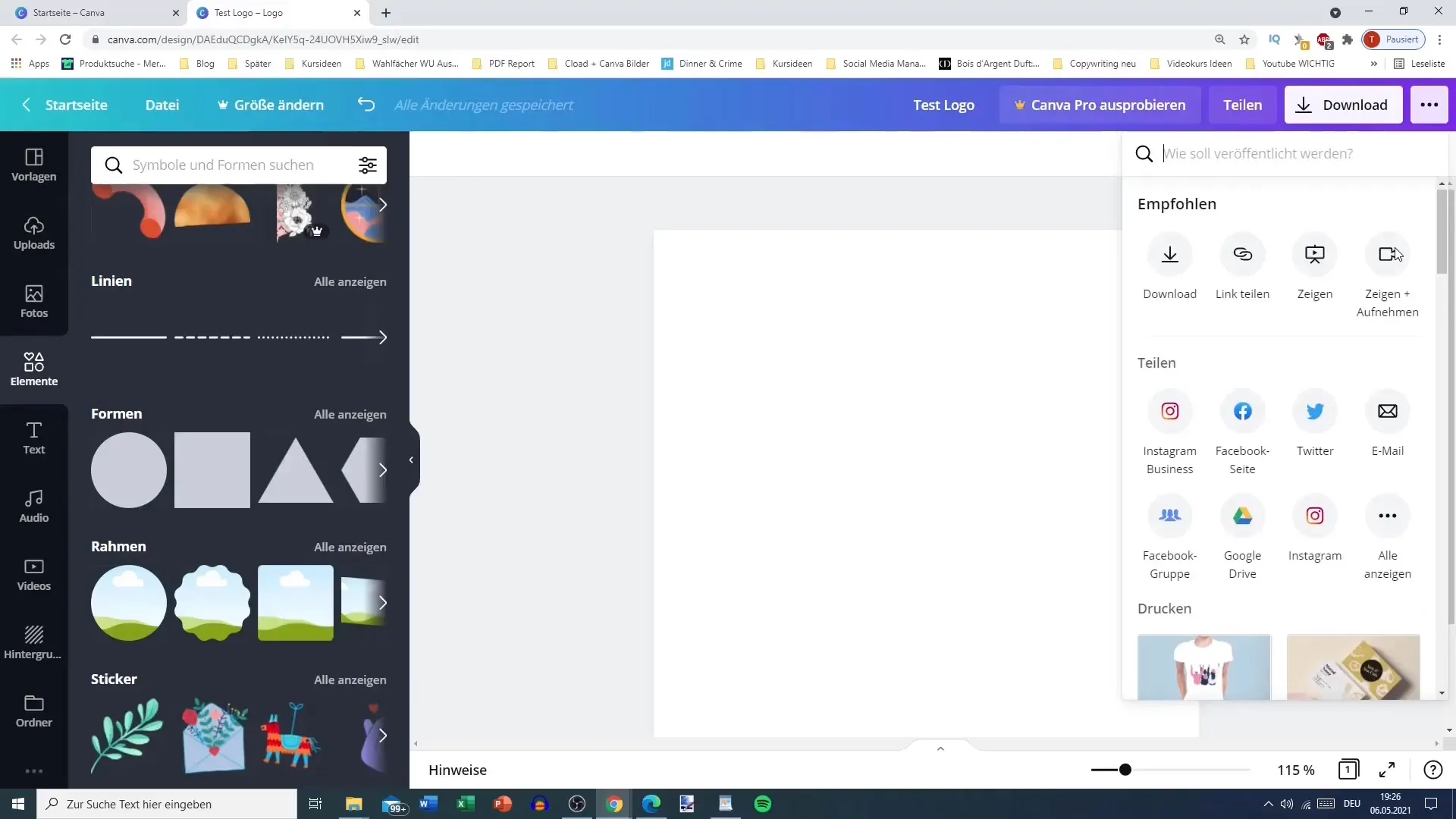
Διάφορα πρότυπα, μεταφορτώσεις και μια βιβλιοθήκη πολυμέσων με φωτογραφίες, στοιχεία και κείμενα είναι στη διάθεσή σας στην αριστερή πλευρική γραμμή. Αυτό σας επιτρέπει να προσαρμόζετε τα σχέδιά σας σύμφωνα με τις ιδέες σας.
Υπάρχουν επίσης ενσωματώσεις με πλατφόρμες όπως το Pexels ή το Pixabay, ώστε να μπορείτε να κατεβάζετε δωρεάν εικόνες και να τις εισάγετε απευθείας στα σχέδιά σας.
Εάν επιλέξετε ένα συγκεκριμένο στοιχείο, όπως μια γραμματοσειρά, θα δείτε πρόσθετες επιλογές που θα σας βοηθήσουν να προσαρμόσετε κάθε γραμματοσειρά και στοιχείο σχεδιασμού.
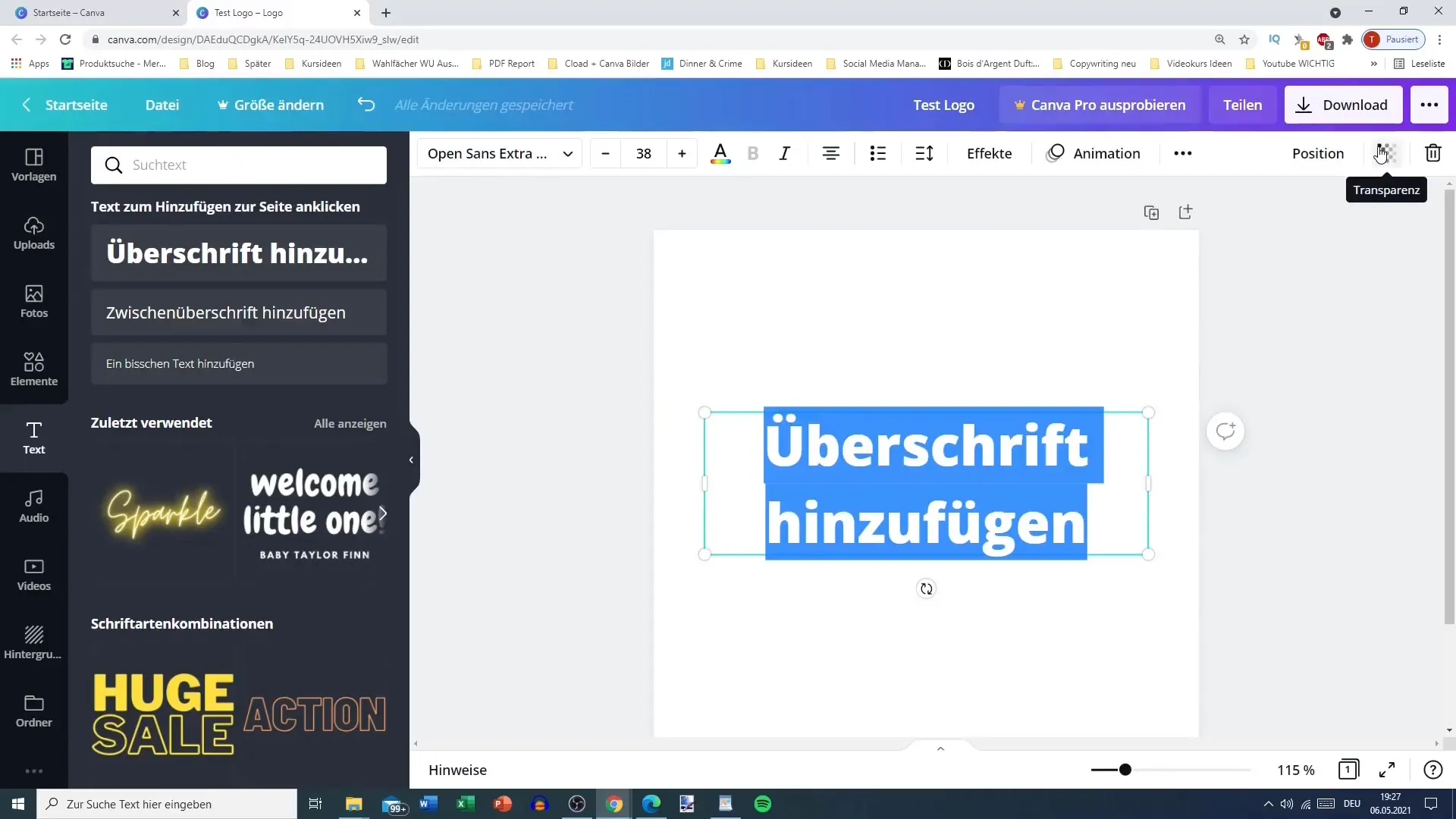
Συνοψίζοντας
Συνοψίζοντας, το κέντρο επεξεργασίας του Canva είναι ένα ολοκληρωμένο και φιλικό προς τον χρήστη εργαλείο για τον γραφιστικό σχεδιασμό. Έχετε πλέον μάθει τις βασικές λειτουργίες και τα εργαλεία που θα σας βοηθήσουν να δημιουργήσετε ελκυστικά σχέδια και να τα επεξεργαστείτε αποτελεσματικά. Είτε είστε αρχάριος είτε έμπειρος χρήστης, αυτός ο οδηγός θα σας δώσει πολύτιμες συμβουλές και τεχνικές για να αξιοποιήσετε στο έπακρο το Canva.
Συχνές ερωτήσεις
Πώς μπορώ να αποθηκεύσω το σχέδιό μου στο Canva; Μπορείτε να επιλέξετε να αποθηκευτεί το σχέδιό σας αυτόματα ή να το αποθηκεύσετε χειροκίνητα χρησιμοποιώντας την επιλογή αρχείου.
Μπορώ να κατεβάσω τα σχέδιά μου σε διαφορετικές μορφές;Ναι, μπορείτε να κατεβάσετε το σχέδιό σας σε διαφορετικές μορφές ανάλογα με τις ανάγκες σας.
Πώς μπορώ να βρω ένα πρότυπο στο Canva; Στην αριστερή πλαϊνή μπάρα θα βρείτε τη βιβλιοθήκη προτύπων όπου μπορείτε να αναζητήσετε διάφορα σχέδια.


